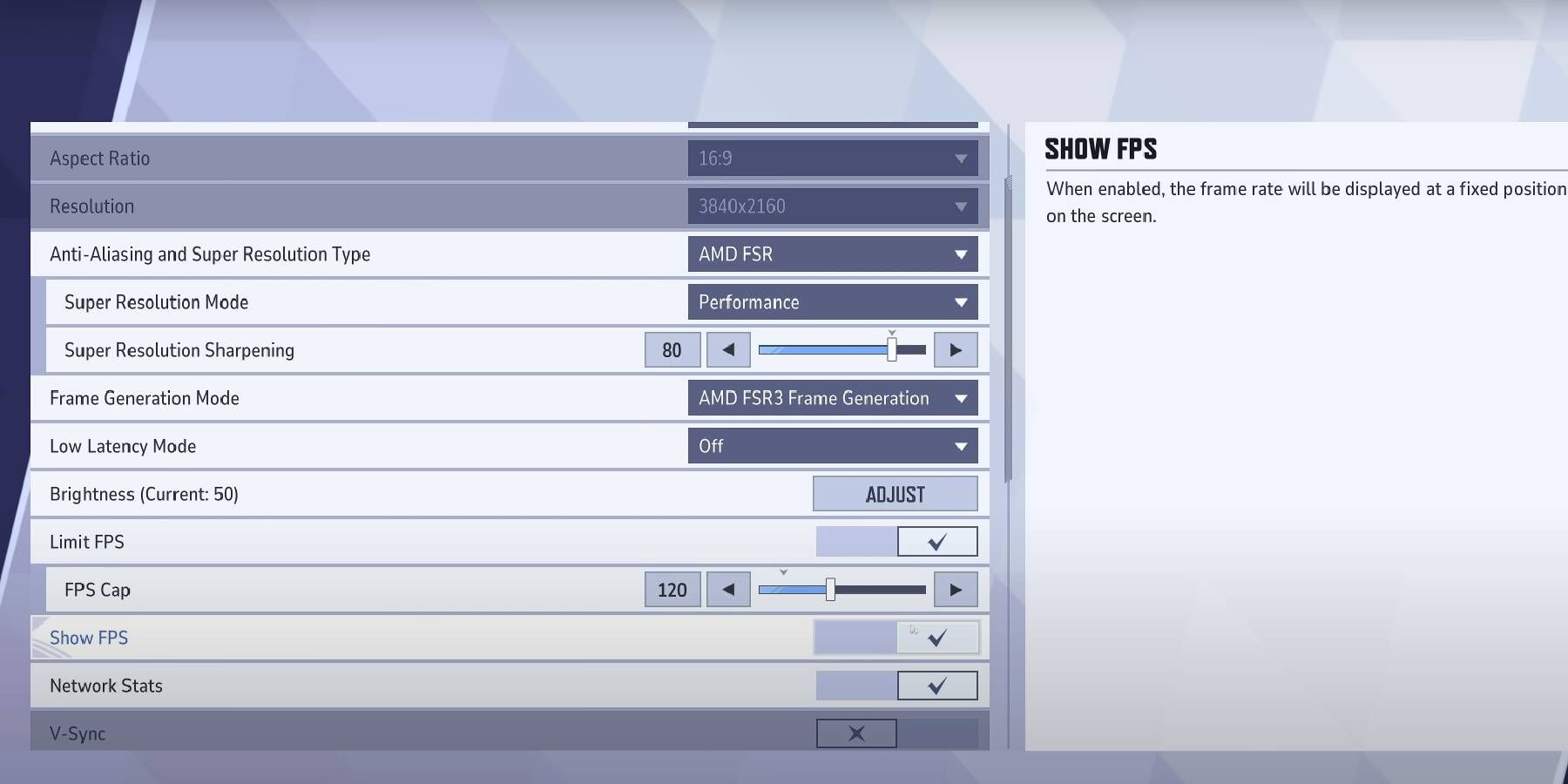最近発見されたバグ マーベル・ライバルズ PC ゲーマーは高い FPS がないと試合に参加することが難しく、グラフィック設定を最適化しないとゲームをプレイすることが困難であることが判明しました。 99% のロード エラーなどの重大なバグはこの FPS の問題に関連しており、PC の性能が低いプレイヤーは不利になります。その結果、セットアップに問題がある場合は、設定をいくつか変更する必要があります。
執筆時点では、 マーベル・ライバルズ です PC 向けの非常に要求の厳しいゲームたとえハイエンドのハードウェアを持っていたとしても。 6 対 6 の試合で同時に発生する特定のヒーローの複雑なゲームプレイは、グラフィックに応じてフレーム レートを変更し、システムを常にテストします。たとえば、グラフィックの設定が高すぎると、Doctor Strange のポータルでゲームの速度が大幅に低下する可能性があります。
ベスト マーベル ライバルズ PC ディスプレイ設定
適切な調整を行ってゲームをより速く実行できるようにします
の設定にアクセスすると、 マーベル・ライバルズ「ディスプレイ」カテゴリは、PC でのゲームの表示方法を制御します。 ここでさまざまな機能を調整すると、FPS が低下し、特定のグラフィックの詳細が削除される可能性があります ゲームの動作を改善するために。ザ “右” 各表示セクションの設定は、お使いの PC に最適なものに完全に依存するため、さまざまなオプションを試してみることを恐れないでください。
以下の表は、詳細を排除しすぎないグラフィック品質を維持しながら、高 FPS を優先するのに最適な表示設定を示しています。
|
表示設定 |
最良の選択肢 |
説明 |
|---|---|---|
|
ターゲット表示 |
プライマリモニター |
メイン モニターが複数ある場合、メイン モニターでゲームをプレイできるようになります。 |
|
表示モード |
全画面表示 |
これにより、PC のすべての機能をゲームの実行に専念することができます。 |
|
割合 |
該当なし |
これは、設定と何が最適であるかによって異なります。 |
|
解決 |
1920×1080 |
セットアップに合わせてこれをカスタマイズできますが、この解像度は一般に安定しています。 |
|
アンチエイリアシング |
場合によります |
この設定は、使用しているグラフィック カードによって異なります。利用可能なオプションの中から、次のオプションを試してください。
|
|
超解像モード |
バランスのとれた |
このデフォルトは次のとおりです “品質、” ただし、Balanced はゲームをよりスムーズに実行できるようにいくつかのパフォーマンス要素を調整します。 |
|
超解像シャープネス |
60-80 |
値を大きくしすぎると画像がぼやける場合がありますので、一定の範囲内にしてください。 |
|
フレーム生成モード |
オフ |
この設定を有効にすると、入力遅延が増加する場合があります。 |
|
低遅延モード |
NVIDIA Reflex の低遅延 |
NVIDIA グラフィック カードを使用している場合は、この設定を有効にしてゲームのイメージの遅延を軽減できます。 |
|
FPSを制限する |
オフ |
FPS を特定の範囲に維持する必要がある場合、または画面のティアリングが発生する場合を除き、これらの設定はオフのままにしてください。 |
|
FPS を表示 |
オフ |
|
|
垂直同期 |
オフ |
FPS を制限しようとすると、 1 秒あたり 60 フレームを維持するようにしてください 少なくとも。これは、プレイ中にフレームが落ちすぎたり、フレームが飛びすぎたりしないように設定するのに適した制限です。どちらのシナリオでも、ゲームのパフォーマンスが急速に低下する可能性があります。あなたのスキルを見つけることができます マーベル・ライバルズ 試合中に何が起こっているかを知るために適切な FPS がある場合に増加します。
高FPS向けのグラフィック設定
特定の機能を他の機能よりも低く設定する
FPS を最適化してできるだけ高くするには、次のことが必要です。 ゲームの速度を低下させる一部の処理リソースを減らす。この良い例は、特定のキャラクターの視覚的に要求の厳しい究極攻撃などのゲーム内エフェクトの後処理です。このグラフィック設定を低く設定すると、PC のパフォーマンスに対する要求が軽減され、合計 FPS が向上します。
この表の設定に従ってグラフィック設定を調整します。この設定は、同じタブ メニューの表示設定のすぐ下にあります。
|
グラフィック構成 |
最良の選択肢 |
説明 |
|---|---|---|
|
グラフィック品質 |
カスタム |
グラフィックリソースを手動で調整できます。 |
|
グローバルイルミネーション |
SSGI – 低品質 |
高品質のライティングはパフォーマンスに多大な影響を与えるため、FPS を高めるにはこの設定を低く保つことをお勧めします。 |
|
反射の質 |
スクリーンスペースの反射 |
この構成は、利用可能な構成の中でパフォーマンス コストが最も低くなります。 |
|
モデル詳細 |
平均 |
この設定は FPS にほとんど影響を与えないため、キャラクター モデルの視覚的な魅力を維持するために設定を高くしすぎないでください。 |
|
後処理 |
低い |
前述したように、これにはパフォーマンスのコストがかかるため、コストを低く抑えることが最善です。 |
|
影の詳細 |
平均 |
この設定は FPS への影響が低いため、敵キャラクターの影を確認するには、わずかにアクティブにしておきます。 |
|
テクスチャの詳細 |
平均 |
この設定によりビジュアルが大幅に改善されるため、FPS の低下を最小限に抑えるために設定を高く保つことができます。 |
|
エフェクトの詳細 |
低い |
後処理と同様に、PC の FPS を安定させるには、この値を低く保つ必要があります。 |
|
葉の品質 |
平均 |
値を少し低くしておくと、パフォーマンスの要求の増加を防ぐことができますが、FPS への影響はそれほど大きくありません。 |
以前のディスプレイ設定と組み合わせると、 これらのグラフィック設定は可能な限り最高の FPS を提供する必要があります パフォーマンスを向上させるために。これにより視覚的な忠実度はいくらか犠牲になりますが、ゲームは低グラフィックスでも混乱しない程度に詳細に表現されています。のキャラクターモデルとマップ環境 マーベル・ライバルズ いずれにせよ、FPS が高くなると見やすくなるため、これらのグラフィック変更は行う価値があります。
最適なオーディオ設定
特定のキューを必ずリッスンしてください
の音声が流れながら、 マーベル・ライバルズ これは主に個人的なエクスペリエンスを向上させるためのもので、調整が必要な設定がいくつかあります。特定の機能を変更すると、次のことが可能になります。 敵のアルティメット攻撃が発動しているのをよりよく聞き、チームメイトからのピングを識別したり、他の音源を特定したりすることもできます。 試合中の出来事。どのオーディオ設定を変更する必要があるかについては、以下の表に従ってください。
ゲームのオーディオ設定は、[表示]メニューの右側のタブにあります。ここから、音楽やその他の効果音のマスター音量 (試合中のキャラクターの会話の音量など) を調整できます。
|
オーディオ設定 |
最良の選択肢 |
説明 |
|---|---|---|
|
3D エンハンスメント |
の上 |
これにより、マップ上の 3D 環境の音声が改善され、ヘッドフォンを装着したままでもより多くの音声を聞くことができるようになります。 |
|
HRTF |
の上 |
これにより 3D オーディオも改善され、特定の音の発生源をより適切に検出できるようになります。 |
|
音楽の音量 |
ダウンロード/シャットダウン |
音楽をオフにすると、気が散るのを避けることができ、ゲーム内の重要なアナウンスやチームからのコミュニケーションを聞くことができます。 |
オーディオ設定は主に個人に基づいているため、プレイ中にさまざまな設定を試すことができます。 これらの設定は、FPS やグラフィックスにほとんど影響しません。したがって、特定のオプションを有効または無効にした場合の結果について心配する必要はありません。 PC を最適な設定にしたら、 マーベル・ライバルズ全体的なパフォーマンスを向上させるために、グラフィックスの品質と FPS が変更されていることに気づくはずです。